- VLC, la trousse à outils multimédia
- Prise de contact avec l’interface de VLC
- Personnaliser et optimiser VLC
- Regardez des vidéos en streaming directement dans VLC
- Utilisez VLC pour profiter des webradios
- Enregistrer, capturer et diffuser des vidéos avec VLC
Des effets à gogo
Cliquez sur le menu déroulant Outils et sélectionnez la commande Liste des effets (vous pouvez également utiliser le raccourci-clavier CTRL + E). Vous demandez ainsi l’ouverture d’une fenêtre qui sera très utile pour personnaliser la lecture, l’écoute et l’affichage de vos fichiers multimédias. L’onglet Basique rassemble toutes les fonctions de réglage de l’image (teinte, couleur, saturation, contraste, etc.). Pour les utiliser, cochez la case Ajustement d’images.
Une lecture interactive
La zone d’affichage des contenus multimédias est interactive. Un clic droit dessus et vous accédez à l’ensemble des fonctions clés de VLC Media Player. Lors de l’écoute de fichiers musicaux, la pochette de l’album ou du titre actif s’affiche.
Une synchronisation efficace
La fenêtre Liste des effets vous donne aussi accès à un onglet appelé Synchronisation. Ce dernier est particulièrement utile si vous affichez des vidéos qui intègrent des sous-titres. Lorsque vous constatez que ceux-ci ne sont pas en parfaite harmonie avec l’action, activez cet onglet et utilisez les commandes qu’il rassemble pour corriger le tir !
Des contrôles avancés
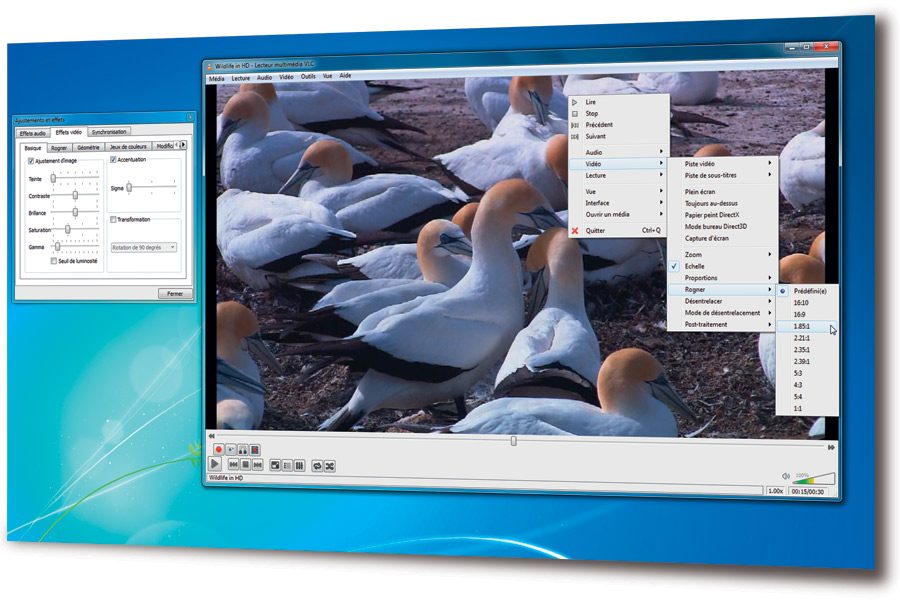
Ils permettent notamment de lancer la capture d’un flux vidéo par exemple, ou encore de réaliser une copie d’écran. Grâce à eux, vous pourrez aussi définir une boucle au sein d’une vidéo pour repasser systématiquement un passage donné, ou encore assurer un défilement image par image. Pour afficher les contrôles avancés, cliquez sur le menu déroulant Vue, puis sur l’intitulé Contrôles avancés. La Barre d’outils s’affiche alors instantanément.
Un modèle d’ergonomie
Pour que votre expérience de VLC Media Player soit la plus agréable possible, ses concepteurs ont intégré, au bas de l’écran, des Barres d’outils qui vous permettent de naviguer dans les fichiers qui sont ouverts. Vous pouvez ainsi utiliser l’avance ou le retour rapide, mais également ajuster des réglages audio ou vidéo, sans avoir à quitter la fenêtre de visualisation des yeux.
Un accès rapide aux commandes
Lorsque vous accédez au menu contextuel de base (un clic droit de la souris sur la vidéo), vous pouvez lancer ou arrêter la lecture du fichier ou du flux que vous venez d’ouvrir grâce aux commandes qui sont rassemblées dans la partie supérieure du menu contextuel.
Des menus en cascade
Si vous observez le menu contextuel principal (bouton droit de la souris), vous constatez que certains intitulés sont suivis d’une flèche. Lorsque vous pointez le curseur de la souris sous ces items, un volet additionnel est déployé et vous donne accès à des commandes complémentaires. A titre d’exemple, en cliquant sur l’item Vidéo, il est possible de gérer l’affichage, les sous-titres, de redimensionner l’image pour supprimer les barres noires qui enserrent l’image, etc.
Des modifications à la volée
Avec la plupart des logiciels de lecture multimédia, le moindre changement apporté à la configuration de l’affichage ou du son par exemple, nécessite obligatoirement l’interruption de la lecture. Avec VLC Media Player, ce n’est pas le cas. Vous pouvez changer le format d’affichage afin de le mettre en conformité avec votre écran (ordinateur ou déporté) à tout instant et sans arrêter la lecture. Pour cela, il vous suffit d’utiliser les menus contextuels (bouton droit de la souris).
Interagir avec le Web
VLC Media Player est loin d’être un petit logiciel obscur et coupé du monde. Il est en mesure, comme Windows Media Player, d’aller automatiquement piocher sur Internet des informations pour compléter votre expérience multimédia. Pour découvrir les outils de connectivité disponibles sur votre version de VLC, cliquez sur le menu déroulant Outils, puis sélectionnez Extensions et Greffons. Dans la fenêtre qui s’affiche, cliquez sur l’onglet Extensions. Dans la liste figure par défaut l’extension Allociné. Cliquez sur le bouton Plus d’informations. Vous découvrirez alors que, grâce à elle, VLC récupère des informations liées aux castings de vos films préférés par exemple.
Les extensions, qui fonctionnent sur le modèle des plug-ins du navigateur Firefox, permettent à l’utilisateur d’ajouter des fonctionnalités. Vous pourrez en ajouter ou en supprimer au gré de votre fantaisie mais, pour l’heure, le nombre d’extensions disponibles reste limité.
Un réglage précis du volume
Pour ajuster le volume audio lors de l’écoute, il suffit de cliquer sur la jauge graphique qui figure dans le coin inférieur droit de la fenêtre. Pour passer en mode muet (répondre au téléphone par exemple), cliquez sur l’icône représentant un haut-parleur. Une commande bien utile pour couper le volume avec VLC, sans pour autant couper le son général de votre ordinateur.
🔴 Pour ne manquer aucune actualité de 01net, suivez-nous sur Google Actualités et WhatsApp.











